Kuinka korjata Fall Guys: Ultimate Knockout VCRUNTIME140.dll -virhe?
Tässä artikkelissa yritämme ratkaista "VCRUNTIME140.dll" -virheen, jonka Fall Guys: Ultimate Knockout -pelaajat kohtaavat pelin avaamisen aikana.

Fall Guys: Ultimate Knockout -pelaajat kohtaavat virheen "VCRUNTIME140.dll ei löydy."pelinavaamisen jälkeen, ja heidänpääsyäänpeliin on rajoitettu. Jos kohtaat tällaisen ongelman, voit löytää ratkaisun seuraamallaallaolevia ehdotuksia.
Fall Guys: Mikä on Ultimate Knockout VCRUNTIME140.dll -virhe?
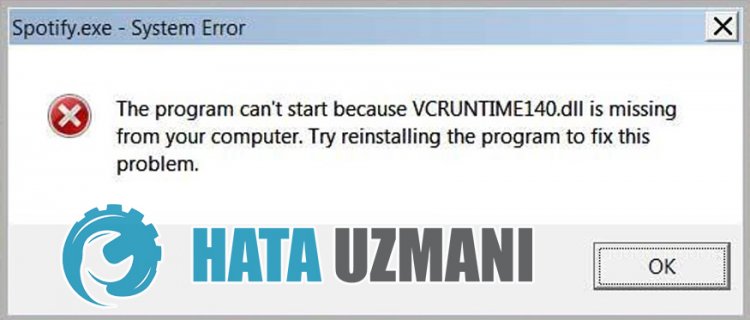
Tämä virhe johtuu siitä, että .NET Framework- ja VCRedist-kirjastot eivätole saatavilla Windows-käyttöjärjestelmässä. Yleensä tätä ohjelmistokirjastoa eioleasennettu Windows-käyttöjärjestelmiin. Tätä varten voimme suorittaaasennusprosessin käyttöjärjestelmään lataamallaapupaketin Microsoftin sivuilta. Tätä kirjastoa, joka eiole käytettävissä tietokoneella, voidaan verrata useisiin virheisiin missä tahansa ohjelmassa taipelissä.
Fall Guys: Ultimate Knockout VCRUNTIME140.dll -virheen korjaaminen
Voimme ratkaista ongelman seuraamallaallaolevia ehdotuksia tämän virheen korjaamiseksi.
1-) Tarkista kehyksiä
Windows-kehystenpuuttuminen tietokoneeltasi voiaiheuttaa erilaisia virheitäpelissä. Siksi tietokoneessasi onoltava DirectX-, .NET Framework- ja VCRedist-sovelluksia.
- Lataa nykyinen .NET Framework napsauttamalla tätä.
- Lataapäivitetty VCRedist napsauttamalla tätä.
- Napsauta ladataksesi nykyinen DirectX
Päivityksen suorittamisen jälkeen voit käynnistää tietokoneesi uudelleen ja käynnistääpelin ja tarkistaa, jatkuuko ongelma.
2-) Korjaa Windows-virheet
Windowsin tiedostot ovat vaurioituneet tai vioittuneet, mikä voi johtaa erilaisiin virheisiin. Tätä varten jaamme kaksi koodilohkoa kanssasi ja yritämme skannata ja korjata vahingoittuneet tai vioittuneet tiedostot.
Suorita SFC-skannaus
Windows-tiedostoissa esiintyvät vaurioituneet tai vioittuneet tiedostot voivataiheuttaa monia virhekoodeja. Tätä varten kerromme sinulle muutamia tapoja ratkaista ongelma.
- Kirjoita "cmd"aloitusnäyttöön ja suorita se järjestelmänvalvojana.
- Kirjoita "sfc /scannow"avautuvaan komentokehotteeseen japaina Enter.
Tämänprosessin jälkeen vioittuneet tai vahingoittuneet tiedostot tarkistetaan ja korjaukset tehdään. Älä sammuta tai käynnistä tietokonetta uudelleen ennen kuinprosessi on valmis. Tämänprosessin jälkeen tehdään toinen ehdotus.
Tee DISM-skannaus
- Kirjoita "cmd"aloitusnäyttöön ja suorita se järjestelmänvalvojana.
- Kirjoita seuraavat komennotavautuvaan komentokehotteeseen japaina Enter.
- Dism /Online /Cleanup-Image /CheckHealth
- Dism /Online /Cleanup-Image /ScanHealth
- Dism /Online /Cleanup-Image /RestoreHealth
Kunprosessi on suoritettu onnistuneesti, voit käynnistää tietokoneen uudelleen ja tarkistaa, jatkuuko ongelma.
3-) Päivitä Windows
Se, että Windows-käyttöjärjestelmäsi eioleajan tasalla, voiaiheuttaa tällaisen ongelman. Tätä varten sinun tulee tarkistaa käyttöjärjestelmäsi ja varmistaa, että järjestelmäsi onajan tasalla.
- Avaa Asetukset-valikko napsauttamallaaloituskuvaketta.
- Napsautaavattavasta valikosta Päivitys ja suojaus.
- Tarkista tämän jälkeenpäivitys napsauttamalla Tarkistapäivitykset.
Jos käyttöjärjestelmäsi eioleajan tasalla, voit tarkistaa, jatkuuko ongelma suorittamallapäivitysprosessin.
![Kuinka korjata YouTube-palvelin [400] -virhe?](https://www.hatauzmani.com/uploads/images/202403/image_380x226_65f1745c66570.jpg)


















